

بقلم Adela D. Louie, ، آخر تحديث: December 31, 2017
هل فقدت الصور على جهاز Android الخاص بك؟ هل الكمبيوتر الذي تستخدمه يعمل بنظام Windows 10؟ تريد معرفة كيفية استعادة تلك الصور أو الحصول على ملف أفضل برنامج لاستعادة الصور. نحن نعلم كيف تشعر عندما تفقد الصور من جهازك المحمول خاصة إذا كانت تلك الصور تحتوي على لحظات لا تنسى مع أصدقائك وعائلتك ومناسباتك الخاصة في حياتك.
نصائح:
ربما تفكر الآن إذا كانت هناك طريقة لكيفية استعادة تلك الصور باستخدام الكمبيوتر الوحيد الذي لديك وهو كمبيوتر يعمل بنظام Windows 10. الإجابة على جميع أسئلتك موجودة بالفعل أمامك مباشرةً. نؤكد لك أنه يمكنك استخدام هذا أفضل برامج استعادة الصور أداة لاستعادة تلك الصور المفقودة من جهاز Android الخاص بك وستكون متوافقة للتثبيت على جهاز الكمبيوتر الذي يعمل بنظام Windows 10.
الجزء 1. هل تعرف برنامج استعادة الصور المجاني لنظام التشغيل Windows 10دليل الفيديو: ما هو أفضل برنامج لاستعادة الصور لنظام Androidالجزء 2. ما من المفيد معرفتهالجزء 3. استنتاج
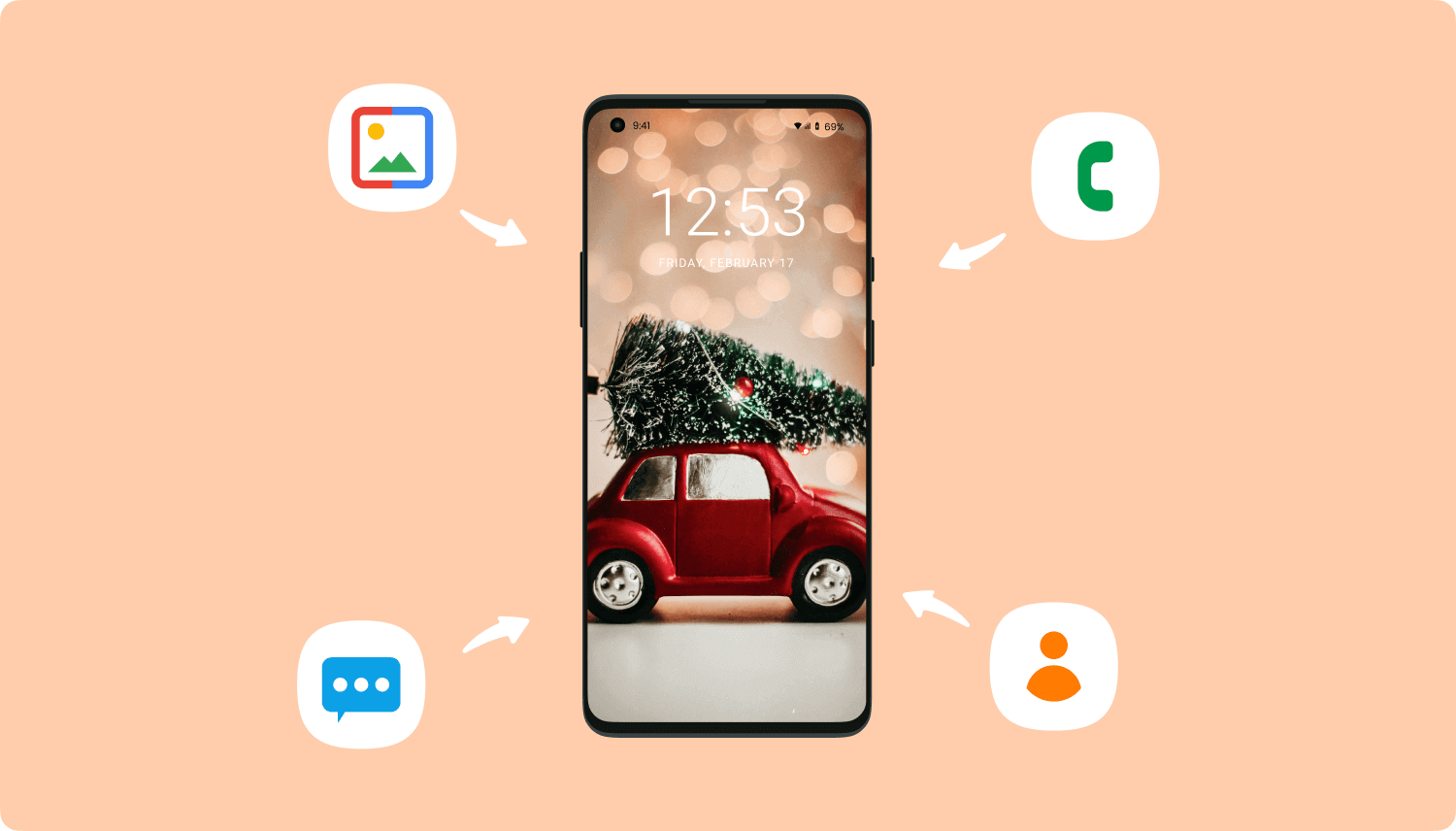 برنامج استعادة الصور لنظام التشغيل Windows 10
برنامج استعادة الصور لنظام التشغيل Windows 10
اختصار FoneDog Android Data Recovery الأداة عبارة عن برنامج يمكنه العمل على كل من جهاز Android وجهاز الكمبيوتر الذي يعمل بنظام Windows 10. يعد هذا البرنامج المذهل حقًا أداءً كاملاً لأنه متوافق مع جميع أجهزة Android تقريبًا مثل HTC و LG و Samsung و Sony والمزيد. يمكن أن يعمل أيضًا مع إصدار مختلف من أجهزة الكمبيوتر التي تعمل بنظام Windows مثل الإصدار المتوفر لديك وهو Windows 10.
يمكنه استعادة جميع صورك المحذوفة من جهاز Android الخاص بك وحفظها تلقائيًا على جهاز الكمبيوتر الخاص بك. إنه آمن وفعال للغاية للاستخدام لأنه سيمنحك بالتأكيد أعلى معدل نجاح ممكن. كبداية ، احصل على FoneDog Android Data Recovery Tool وهو برنامج مجاني لاستعادة الصور لنظام التشغيل Windows 10 ودعنا نبدأ في استعادة صورك.
احصل على FoneDog Android Data Recovery Tool ، وهو أيضًا أفضل برنامج لاستعادة الصور يتم تشغيله على جهاز الكمبيوتر الذي يعمل بنظام Windows 10 وقم بتوصيل جهاز Android الخاص بك ثم انتظر حتى يتعرف البرنامج على جهازك.

بمجرد توصيل جهاز Android الخاص بك ، سيطلب منك بعد ذلك تشغيل تصحيح أخطاء USB. إذا لم تفتح تصحيح أخطاء USB ، فسيطلب منك البرنامج تلقائيًا القيام بذلك.
فيما يلي ثلاث طرق مختلفة حول كيفية فتح تصحيح أخطاء USB اعتمادًا على إصدار جهاز Android المحمول الذي تستخدمه. Android 2.3 أو إصدار سابق
الإعدادات> التطبيق> التطوير> ثم انقر فوق تصحيح أخطاء USBالإصدار Android 3.0 - 4.1
الإعدادات> خيارات المطور> USB DebuggigAndroid 4.2 إلى إصدار أحدث
الإعدادات> انقر فوق حول الهاتف> إنشاء أرقام لعدة مرات حتى تظهر رسالة منبثقة تقول "أنت الآن في وضع المطور"> أدخل الإعدادات مرة أخرى> خيارات المطور> تصحيح أخطاء USB
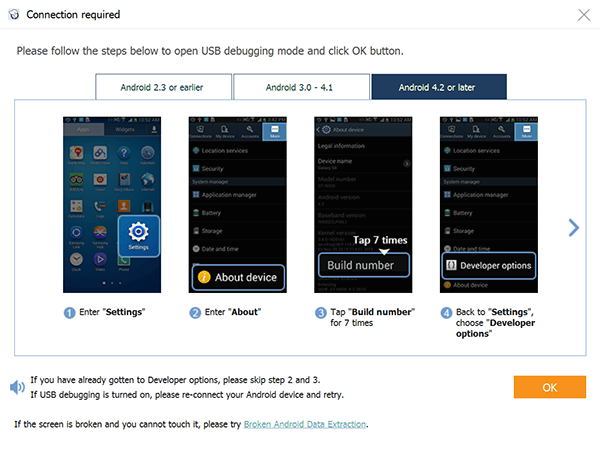
**ملحوظة:
يسمح هذا الوضع ببساطة لجهاز Android الخاص بك بالاتصال بجهاز الكمبيوتر الذي يعمل بنظام Windows 10 باستخدام كابل USB. بمجرد الانتهاء من الإجراء المذكور بشأن تشغيل تصحيح أخطاء USB على جهاز Android الخاص بك ، ما عليك سوى النقر فوق "موافق" على شاشة نظام التشغيل Windows 10 ، ثم انقر فوق "موافق" على جهاز Android الخاص بك.
ستتمكن أداة FoneDog Android Data Recovery Tool الآن من عرض جميع أنواع ملفات البيانات التي تدعمها. من القائمة ، ما عليك سوى اختيار "الصور"و"مكتبة الصور" ثم انقر فوق "التالى"وسيبدأ البرنامج بعد ذلك في المسح بحثًا عن بياناتك المراد استردادها.
عند القيام بذلك ، يرجى التأكد من أن عمر بطارية جهاز Android الخاص بك يزيد عن 20٪ وتأكد من عدم فصل جهاز Android عن جهاز الكمبيوتر الذي يعمل بنظام Windows 10.
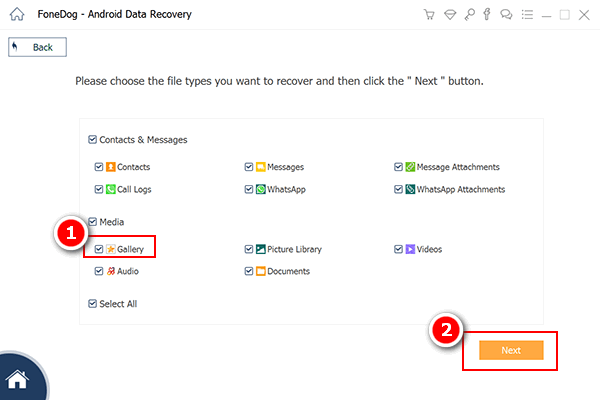
بعد تحديد نوع الملف الذي ترغب في استعادته ، ستطلب FoneDog Android Data Recovery Tool إذنًا منك حتى تتمكن من الوصول الكامل إلى جهاز Android الخاص بك.
لمنح الوصول ، انتقل إلى جهاز Android الخاص بك ثم انقر فوق "السماح" أو "منح" أو "التفويض" وسيبدأ البرنامج بعد ذلك في استخراج جهاز Android الخاص بك لصورك المفقودة أو المحذوفة.
إذا لم تشاهد أي نافذة منبثقة على جهاز Android ، فما عليك سوى المضي قدمًا والنقر على "إعادة المحاولة" من شاشة الكمبيوتر الذي يعمل بنظام Windows 10.

بعد نجاح FoneDog Android Data Recovery Tool في استخراج جميع الصور المحذوفة من جهاز Android الخاص بك ، ستتمكن الآن من رؤيتها على شاشتك.
سيتم عرض كل من الصور الموجودة والمحذوفة في نفس الوقت. إذا كنت تريد مشاهدة صورك المحذوفة فقط ، يمكنك ببساطة تشغيل "عرض العناصر المحذوفة فقط"الموجود في الجزء العلوي من شاشتك.
يمكن أن يوفر لك القيام بذلك مزيدًا من الوقت في تحديد جميع الصور التي تريد استردادها. ضع علامة على جميع الصور التي ترغب في استعادتها وبمجرد الانتهاء ، انقر فوق "استعادة"زر.
سيتم بعد ذلك حفظ جميع الصور المستردة مباشرة على جهاز الكمبيوتر الخاص بك الذي يعمل بنظام Windows10.
اقرأ أيضا:
كيفية استرداد جهات الاتصال المفقودة من Android
كيفية عرض الرسائل النصية المحذوفة مجانًا على Android

باستخدام FoneDog Android Data Recovery Tool ، سيكون لديك مجلد تلقائي محفوظ على جهاز الكمبيوتر الذي يعمل بنظام Windows 10 ، بحيث تنتقل جميع البيانات التي يتم استردادها بواسطة البرنامج مباشرة إلى هذا المجلد المحدد.
أيضًا ، إذا كنت تسأل عن المدة الزمنية التي تستغرقها لاستعادة صورتك المفقودة أو المحذوفة من جهاز Android الخاص بك ، فإن الإجابة هي أن جميع هذه البيانات سيتم حفظها دائمًا على جهاز Android الخاص بك. جميع البيانات المفقودة لا تزال موجودة طالما أنه لن يتم استبدالها.
لكي تتجنب الكتابة فوق بياناتك ، توقف عن استخدام جهاز Android الخاص بك بمجرد اكتشاف أنك فقدت بعض البيانات على جهاز Android الخاص بك ، ولكن بدلاً من ذلك ، قم بتشغيل FoneDog Android Data Recover Tool.
من المؤكد أن أداة FoneDog Android Data Recovery Tool تقوم بعملها في استعادة الصور المحذوفة من جهاز Android الخاص بك إلى جهاز الكمبيوتر الذي يعمل بنظام Windows 10. لا يقوم هذا البرنامج في الواقع باستعادة الصور المفقودة أو المحذوفة فحسب ، بل يمكنه أيضًا استرداد جميع جهات الاتصال المفقودة أو المحذوفة والرسائل النصية وسجلات المكالمات ومقاطع الفيديو و WhatsApp والمذكرات والبريد الصوتي والموسيقى والمزيد.
يمكن أن يعمل هذا البرنامج أيضًا ليس فقط على جهاز الكمبيوتر الذي يعمل بنظام Windows 10 ولكن أيضًا مع Mac وإصدار آخر من Windows. يمكن أن تمنحك أداة استعادة البيانات الرائعة هذه بالتأكيد أعلى معدل نجاح في استعادة جميع بياناتك المفقودة أو المحذوفة.
اترك تعليقا
تعليق
مقالات ساخنة
/
مثير للانتباهممل
/
بسيطصعبة
:شكرا لك! إليك اختياراتك
Excellent
:تقييم 4.5 / 5 (مرتكز على 109 التقييمات)